Solución de problemas "Acción de error de serialización necesaria" en listo o no
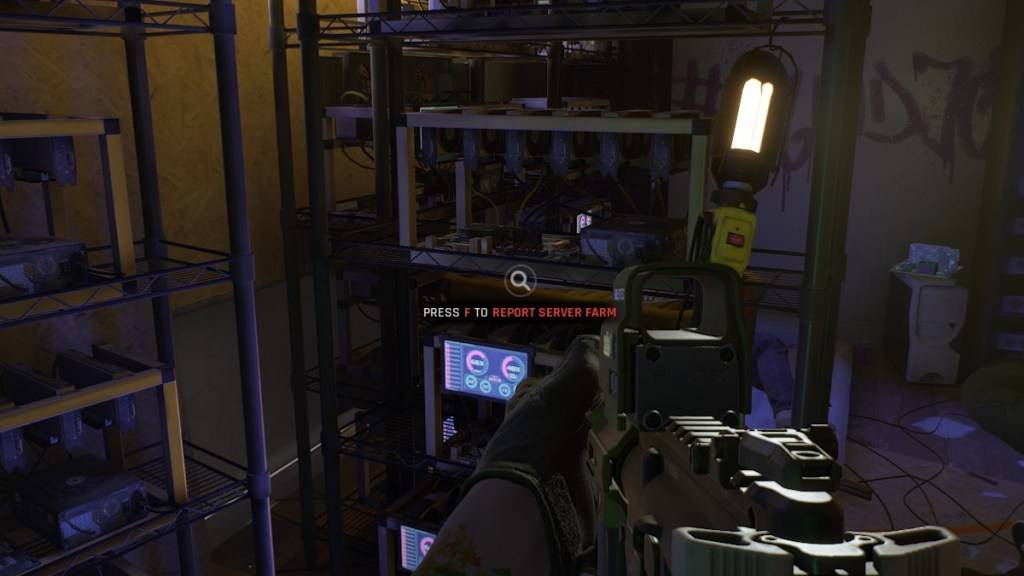
1. Verificar archivos de juego:
Este es el primer paso de solución de problemas. Asegúrese de que Steam no esté en modo fuera de línea.
- Localizar Listo o no en su biblioteca de Steam.
- Haga clic derecho, seleccione "Propiedades", luego "Archivos locales" y finalmente "Verifique la integridad de los archivos de juego".
- Steam escaneará y reemplazará cualquier archivo corrompido o faltante. Vuelva a intentar el lanzamiento del juego. Si tiene éxito, el problema se resuelve.
2. Desactivar mods:
Las modificaciones anticuadas o incompatibles, especialmente aquellas no actualizadas para Unreal Engine 5 (después de julio de 2024), con frecuencia causan este error.
- En su biblioteca de Steam, haga clic con el botón derecho listo o no , seleccione "Administrar", luego "Explore los archivos locales".
- Navegue a
ReadyOnnot \ Content \ Paksy elimine la carpeta 'Mod.io`. - Lanza el juego. Esto deshabilitará temporalmente todas las modificaciones.
3. Reinstalar mods (uno por uno):
Reinstale sus modificaciones individualmente para identificar al culpable.
- Visite la fuente del mod (Nexus Mods, Mod.io, etc.). Verifique la última fecha de actualización. Solo reinstale las modificaciones actualizadas después de julio de 2024 (actualización de UE5).
- Instale un mod, pruebe el juego. Repita para cada mod. Si el error reaparece, el último mod instalado es el problema; Es probable que sea incompatible con la versión UE5.
4. Reinstalar listo o no:
Como último recurso, desinstale y reinstale listo o no por completo. Si bien es menos probable, la corrupción del disco duro también podría ser un factor. Sin embargo, las modificaciones obsoletas son la causa más común de este error.
Listo o no está disponible en PC.

 Últimas descargas
Últimas descargas
 Downlaod
Downlaod




 Las noticias más importantes
Las noticias más importantes








